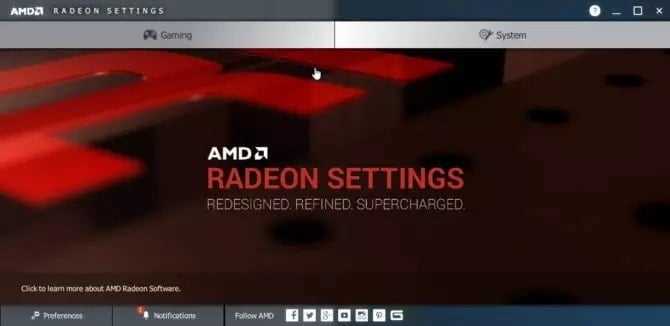
В современной эпохе игр и графики на компьютерах, правильно настроенные драйверы являются ключевым элементом для достижения непревзойденной производительности и стабильной работы видеокарты Radeon. Однако, иногда возникают ситуации, когда версия вашего программного обеспечения Radeon несовместима с установленными драйверами. В таких случаях важно знать, как исправить это несоответствие и обеспечить гармоничную работу вашей видеокарты.
Первым шагом для решения проблемы несовпадения версий является определение версии вашего программного обеспечения Radeon и драйверов. Для этого откройте программу Radeon Software на вашем компьютере. В верхнем правом углу найдите раздел «Настройки». В этом разделе будет указана версия вашего программного обеспечения Radeon. Запишите эту информацию, так как она потребуется в дальнейших шагах.
После определения версии вашего программного обеспечения Radeon, вам необходимо обновить драйверы до совместимой версии. Для этого перейдите на официальный веб-сайт AMD и найдите раздел «Поддержка и драйверы». В этом разделе вы найдете список доступных драйверов для вашего устройства. Откройте раздел, соответствующий вашей видеокарте, и загрузите драйверы для вашей операционной системы и версии программного обеспечения Radeon.
После загрузки драйверов, установите их на свой компьютер. Убедитесь, что вы следуете инструкциям установщика и не пропускаете какие-либо этапы процесса установки. По завершении установки перезагрузите компьютер, чтобы изменения вступили в силу.
После перезагрузки компьютера откройте программу Radeon Software и проверьте, соответствует ли версия вашего программного обеспечения Radeon установленным драйверам. Если все прошло успешно, вы должны увидеть совпадение версий, что обеспечит стабильную работу и оптимальную производительность вашей видеокарты Radeon.
Итак, если у вас возникла проблема с несовпадением версий программного обеспечения Radeon и драйверов, не паникуйте. Следуя вышеуказанным шагам, вы сможете легко исправить эту проблему и наслаждаться непревзойденным визуальным опытом, который предлагает ваша видеокарта Radeon.
- Как избежать проблем с несовпадением версий Radeon и драйверов
- Обновление драйверов Radeon
- Как проверить текущую версию драйвера
- Windows
- Mac
- Где скачать последнюю версию драйвера Radeon
- Как установить новый драйвер на компьютер
- Обновление программного обеспечения Radeon
- Как узнать текущую версию программного обеспечения Radeon
- Где найти последнюю версию программного обеспечения Radeon
- Как установить обновление программного обеспечения
Как избежать проблем с несовпадением версий Radeon и драйверов
Проблема несовпадения версий программного обеспечения Radeon и драйверов может привести к неполадкам в работе видеокарты и ухудшению производительности компьютера. Чтобы избежать таких проблем, рекомендуется следовать нескольким основным рекомендациям.
Во-первых, всегда регулярно обновляйте драйверы Radeon до последней версии, доступной на сайте производителя. Новые версии драйверов обычно содержат исправления ошибок, улучшения производительности и добавление новых функций. Проверяйте сайт ATI/AMD для получения последних версий и инструкций по их установке.
Во-вторых, перед установкой новой версии драйверов рекомендуется полностью удалить предыдущие драйверы Radeon. Это поможет избежать возможных конфликтов и проблем с совместимостью. Для удаления драйверов можно воспользоваться специальными инструментами, предоставляемыми производителем видеокарты.
Также стоит проверить, соответствуют ли требованиям системы версии драйверов Radeon и программного обеспечения. Некоторые программы или игры могут требовать определенную версию драйверов или OS (операционной системы). Убедитесь, что ваша система соответствует этим требованиям, чтобы избежать проблем с несовместимостью.
Не забывайте о регулярном обновлении операционной системы. Возможны конфликты с драйверами, если операционная система не имеет последние обновления, которые требуются для работы новой версии драйверов Radeon. Установите все обновления операционной системы, чтобы обеспечить совместимость драйверов.
Наконец, если у вас все еще возникают проблемы с несовпадением версий Radeon и драйверов, рассмотрите возможность обратиться в техническую поддержку производителя или посетите форумы, где собираются пользователи с аналогичными проблемами. Там вы можете найти полезные советы и рекомендации по решению проблем и обновлению драйверов Radeon.
Используя эти рекомендации, вы сможете избежать проблем с несовпадением версий программного обеспечения Radeon и драйверов, а также получить наилучшую производительность и стабильность работы вашего компьютера.
Обновление драйверов Radeon
Чтобы обновить драйверы Radeon, выполните следующие шаги:
- Перейдите на официальный сайт AMD по адресу www.amd.com.
- Наведите курсор на раздел «Поддержка» в главном меню и выберите «Драйверы и поддержка».
- На странице «Драйверы и поддержка» выберите свою видеокарту и операционную систему.
- Нажмите на кнопку «Скачать» рядом с последней версией драйвера.
- Сохраните загруженный файл на вашем компьютере и запустите его.
- Следуйте инструкциям установщика, чтобы завершить установку драйвера.
- После установки перезагрузите компьютер, чтобы изменения вступили в силу.
После обновления драйверов Radeon возможно потребуется провести дополнительные настройки программного обеспечения Radeon. Вы можете найти инструкции по настройке на сайте AMD или в документации к вашей видеокарте.
Обновление драйверов Radeon рекомендуется проводить регулярно, чтобы получать все новые функции и исправления ошибок от производителя. Это поможет улучшить производительность и стабильность вашей видеокарты Radeon.
Как проверить текущую версию драйвера
Чтобы узнать текущую версию драйвера для вашей видеокарты Radeon, вам понадобится открыть панель управления Radeon. Ниже приведены инструкции для Windows и Mac:
Windows
- Щелкните правой кнопкой мыши на пустой области рабочего стола и выберите «Центр управления Radeon».
- В панели управления Radeon найдите вкладку «Система» и выберите ее.
- На вкладке «Система» вы увидите информацию о вашей видеокарте. Рядом со значком видеокарты будет указана текущая версия драйвера.
Mac
- Нажмите на значок Apple в левом верхнем углу экрана и выберите «О этом Mac».
- В открывшемся окне нажмите на кнопку «Системная информация».
- В «Системной информации» выберите «Аппарат» в левой панели и затем «Графика/Дисплеи».
- В разделе «Графика/Дисплеи» вы увидите информацию о вашей видеокарте, включая версию драйвера.
Вы теперь знаете, как проверить текущую версию драйвера для видеокарты Radeon. Это поможет вам определить, необходимо ли обновить драйвер для исправления несовпадения версий программного обеспечения Radeon и драйверов.
Где скачать последнюю версию драйвера Radeon
Для того чтобы скачать последнюю версию драйвера Radeon, вам необходимо посетить официальный веб-сайт AMD. На главной странице сайта найдите раздел «Поддержка» или «Скачать драйверы».
В этом разделе вы сможете выбрать свою операционную систему и модель видеокарты Radeon, для которой вам нужен драйвер. Обратите внимание на указания касательно версии операционной системы и других системных требований.
После выбора модели и операционной системы, нажмите на кнопку «Скачать» или «Download» и дождитесь загрузки драйвера на ваш компьютер.
После завершения загрузки, запустите установочный файл драйвера и следуйте инструкциям по установке. По завершении установки перезагрузите компьютер, чтобы изменения вступили в силу.
Примечание: Рекомендуется устанавливать только официальные и актуальные версии драйверов Radeon, так как они обеспечивают лучшую совместимость и исправляют возможные ошибки и неполадки.
Как установить новый драйвер на компьютер
Чтобы исправить несовпадение версий программного обеспечения Radeon и драйверов, вам потребуется выполнить следующие шаги:
- Откройте веб-сайт производителя графической карты AMD.
- Перейдите на страницу поддержки и загрузок.
- В списке доступных драйверов найдите последнюю версию, совместимую с вашей моделью графической карты.
- Нажмите на ссылку для скачивания драйвера.
- Сохраните файл драйвера на вашем компьютере.
- Закройте все запущенные приложения и программы.
- Откройте скачанный файл драйвера.
- Следуйте инструкциям мастера установки, чтобы установить новый драйвер.
- После завершения установки перезагрузите компьютер.
После перезагрузки компьютера новый драйвер будет установлен и готов к использованию. Рекомендуется регулярно проверять наличие обновлений драйверов и устанавливать их при необходимости, чтобы обеспечить оптимальную работу графической карты Radeon.
Обновление программного обеспечения Radeon
В случае несовпадения версий программного обеспечения Radeon и драйверов может возникнуть ряд проблем, таких как низкая производительность, артефакты на экране или сбои в работе графики. Чтобы исправить эти проблемы, необходимо выполнить обновление программного обеспечения Radeon.
Для начала обновления программного обеспечения Radeon необходимо запустить программу Radeon Software. Вы можете найти ее в меню «Пуск» или на рабочем столе, если установили ее ранее. Если у вас еще нет программы Radeon Software, вы можете скачать ее с официального сайта AMD.
После запуска программы Radeon Software следует перейти на вкладку «Обновление» или «Драйверы и программное обеспечение». Затем нужно нажать на кнопку «Проверить наличие обновлений». Программа сама проверит наличие новых версий программного обеспечения Radeon и драйверов и предложит их скачать и установить.
При обновлении программного обеспечения Radeon необходимо убедиться, что все другие программы, работающие с графикой, закрыты. Это поможет избежать возможных конфликтов между программами. Также стоит сохранить все открытые файлы и документы, чтобы избежать потери данных.
После скачивания и установки новых версий программного обеспечения Radeon и драйверов рекомендуется перезагрузить компьютер, чтобы изменения вступили в силу. После перезагрузки следует проверить работу графики и убедиться, что проблемы, связанные с несовпадением версий, больше не возникают.
Если проблемы все еще остаются, можно попробовать удалить все предыдущие версии программного обеспечения Radeon и драйверов, а затем выполнить чистую установку новых версий. Это можно сделать с помощью программы удаления драйверов Display Driver Uninstaller (DDU), которую можно найти на официальном сайте AMD.
Обновление программного обеспечения Radeon позволяет исправить несовпадение версий и улучшить работу графики. Поэтому рекомендуется регулярно проверять наличие обновлений и устанавливать их при необходимости.
Как узнать текущую версию программного обеспечения Radeon
Чтобы узнать текущую версию программного обеспечения Radeon на вашем компьютере, вы можете воспользоваться следующей инструкцией:
| Шаг 1: | Откройте «Центр управления Radeon». |
| Шаг 2: | В левом верхнем углу окна выберите вкладку «Информация». |
| Шаг 3: | В разделе «Программное обеспечение» найдите строку «Версия драйвера». Это и будет текущая версия программного обеспечения Radeon. |
Теперь вы знаете, как узнать текущую версию программного обеспечения Radeon и можете действовать в соответствии с необходимыми обновлениями или исправлениями.
Где найти последнюю версию программного обеспечения Radeon
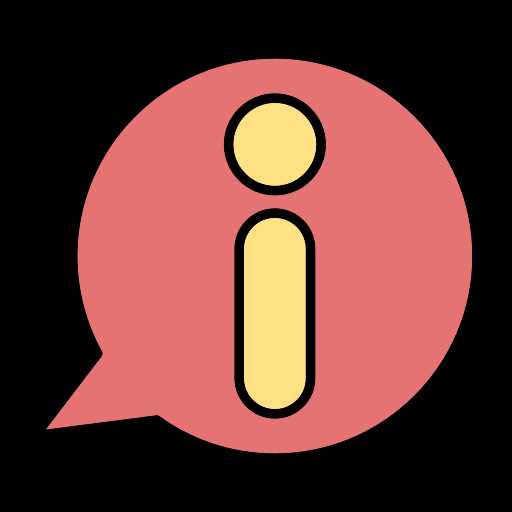
Перейдите в этот раздел и найдите секцию, посвященную видеокартам Radeon. Здесь вы сможете выбрать свою модель видеокарты и операционную систему, чтобы получить список доступных драйверов.
В списке драйверов найдите самую новую версию программного обеспечения Radeon. Обычно она будет отмечена как «Рекомендуется» или «Последняя версия».
После выбора версии драйвера, нажмите на ссылку загрузки и сохраните файл на вашем компьютере.
После завершения загрузки, запустите установочный файл и следуйте инструкциям на экране, чтобы установить последнюю версию программного обеспечения Radeon на ваш компьютер.
Если вам нужна помощь в установке драйверов Radeon, вы можете обратиться к официальной документации или поискать видеоуроки на YouTube.
| Сайт | Ссылка |
|---|---|
| Официальный сайт Radeon | https://www.amd.com/ru/support |
Как установить обновление программного обеспечения
Чтобы исправить несовпадение версий программного обеспечения Radeon и драйверов, вам потребуется установить обновление программного обеспечения. Ниже приведены шаги, которые вы можете выполнить:
- Откройте меню «Пуск» и выберите «Настройки».
- В меню «Настройки» найдите раздел «Обновление и безопасность» и щелкните по нему.
- В разделе «Обновление и безопасность» выберите «Windows Update».
- Нажмите кнопку «Проверить наличие обновлений».
- Если обновление программного обеспечения доступно, нажмите кнопку «Установить обновления».
- Дождитесь завершения процесса установки обновления.
- Перезагрузите компьютер, чтобы изменения вступили в силу.
После выполнения этих шагов ваше программное обеспечение Radeon должно быть обновлено до последней версии, совместимой с вашими драйверами.

